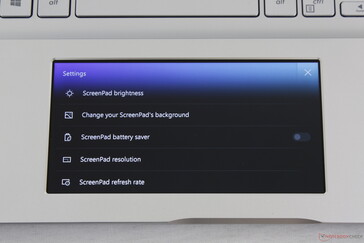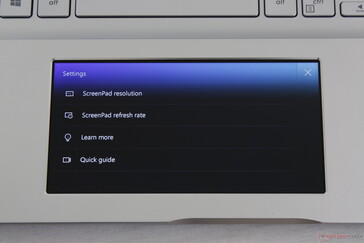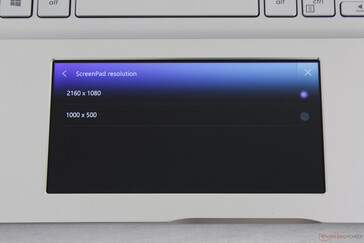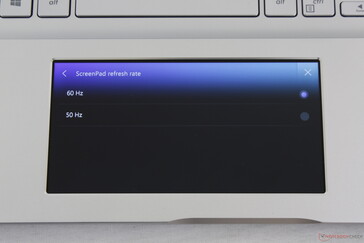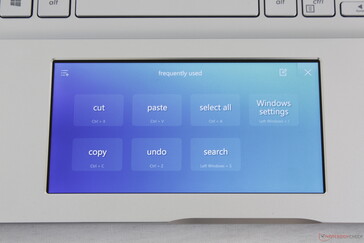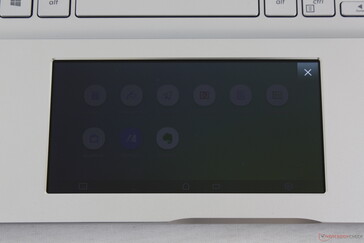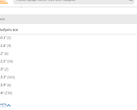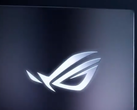Что удобнее: OLED-полоска являющаяся, по сути, простой новостной лентой, или дисплей размером со смартфон? Для работы с мультимедиа и в целях повышения производительности мы выбрали второе.
Asus ScreenPad предлагает всё то же, что и Apple Touch Bar, но в более привычном форм-факторе, поддерживающем широкий спектр приложений. Тайваньский производитель сначала представил оригинальный ScreenPad 1.0 на ZenBook Pro 15 UX580 в 2018 году, прежде чем установить ScreenPad 2.0 на другие модели, показанные уже на Computex 2019. Традиционный тачпад превратился в полноценный дополнительный сенсорный экран, похожий на дисплей смартфона. Владельцы настольных ПК с несколькими мониторами, безусловно, подтвердят практичность такого решения. После работы с Asus ScreenPad 2.0 на VivoBook S15 2019 мы выделили следующие плюсы и минусы данной технологии.
Что нам понравилось в ScreenPad:
- Если вы знакомы с преимуществами второго дисплея, то вы сразу разберётесь, как использовать ScreenPad, потому что Windows определяет его как обычный внешний монитор. Обучится управлению можно довольно быстро и легко.
- Увеличение производительности. Дополнительный экран может упростить выполнение определенных повседневных задач.
- Необычное соотношение сторон Apple Touch Bar требовало от разработчиков создания специализированного пользовательского интерфейса для сенсорной панели, в то время как для ScreenPad такого не потребовалось.
- Одновременно разместить всё на главном экране – управление музыкой, важные игровые процессы, воспроизведение видео, текстовые сообщения, прямые трансляции из Twitter и т.п. – просто нереально. Дополнительные экран приходится очень кстати.
- Интерфейс напоминающий Android значительно упрощает навигацию по настройкам.
Что нам не понравилось в ScreenPad:
- Его соотношение сторон и разрешение отличаются от основного дисплея (2:1 против 16:9), в итоге наблюдается асимметрия в настройках двух мониторов. Согласованное разрешение между несколькими экранами обеспечивает более удобное взаимодействие.
- Изображение на матовом дисплее выглядит более зернистым, чем мы привыкли видеть на глянцевых экранах смартфонов, поэтому тексты и изображения недостаточно четкие, несмотря на высокое разрешение и плотность пикселей.
- В наших тестах время автономной работы ноутбука со ScreenPad оказалось почти на 90 минут меньше в сравнении с ноутбуком без такой технологии.
- Из-за бликов углы обзора дополнительного дисплея сильно уменьшаются. Даже тот, кто сидит рядом с вами сможет увидеть далеко не всё, что находится на экране.
- Запускать на главном экране игры во время выполнения других операций на ScreenPad (таких как веб-серфинг или просмотр электронной почты), можно, однако это нецелесообразно, поскольку Windows будет постоянно изменять масштаб окон.
- Физическое расстояние между основным дисплеем и ScreenPad велико, поэтому вам придется часто переводить взгляд сверху вниз, что сильно утомляет глаза. У Apple Touch Bar здесь есть преимущество: он расположен ближе к основному дисплею.
- Нет никакой тактильной или звуковой обратной связи в отличие от большинства смартфонов. Довольно трудно понять, произошёл ли сенсорный ввод, потому что некоторые приложения не запускаются мгновенно.
Несмотря на то, что есть ещё много деталей, которые можно улучшить, ScreenPad 2.0 стал большим шагом вперёд по сравнению с ScreenPad 1.0, где пользовательский интерфейс был более нескладным, сырым, медленным, неярким и намного более зернистым. Новая технология кажется более продуманной, чем решение от Apple. Ознакомьтесь с нашим обзором VivoBook S15 S532 для получения более подробной информации о ноутбуке и ScreenPad в целом.
Характеристики ScreenPad 2.0 на VivoBook S15 S532:
| ScreenPad 2.0 | |
|---|---|
| Время отклика Серый 50% /Серый 80% (мс) | 17.2, 16.4 |
| Время отклика Чёрный/Белый (мс) | 11.2, 10.0 |
| Яркость (нит) | 450.8 |
| Уровень чёрного (нит) | .39 |
| Контрастность | 1156:1 |
| ColorChecker DeltaE2000 | 3.73 |
| ColorChecker DeltaE2000 Max | 6.68 |
| Greyscale DeltaE2000 | 4.7 |
| Гамма | 2.26 |
| CCT | 7540 |
| Покрытие спектра (% от AdobeRGB 1998) | 57.7 |
| Покрытие спектра (% от sRGB) | 89.7 |